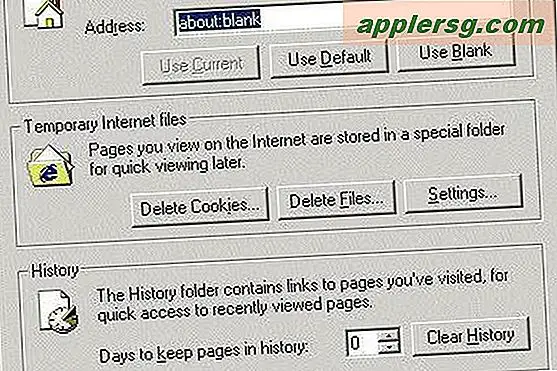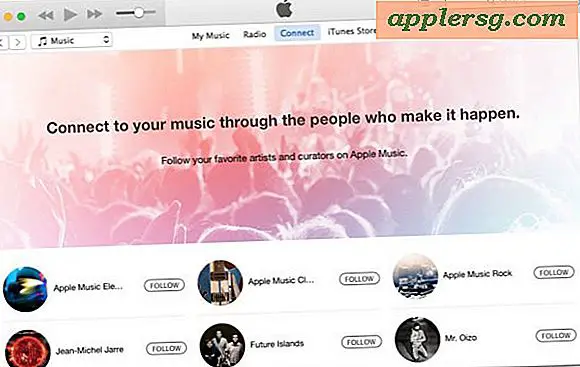Comment faire un nez plus petit avec un éditeur en ligne
Quelques clics simples et un nez semble plus petit, sans un peu de douleur. Bien que cela puisse sembler beau pour être vrai, cela peut être facilement réalisé grâce à la retouche photo. Bien que tout le monde ne dispose pas d'un logiciel de retouche photo coûteux, presque tout le monde a accès à Internet. Avec un éditeur en ligne, vous pouvez rétrécir un nez assez discrètement pour que la photo semble intacte. Mieux encore, les travaux de nez en ligne sont gratuits.
Sélectionnez et ouvrez un éditeur de photos en ligne (voir Ressources). De nombreux éditeurs en ligne ne nécessitent pas de téléchargement. Pour utiliser certains éditeurs en ligne, tels que Photobucket, vous devez vous inscrire avec un nom de connexion et un mot de passe. Une fois inscrit, vous pourrez utiliser l'éditeur en ligne à tout moment.
Téléchargez votre image numérique. Parcourir pour ouvrir une image enregistrée sur votre ordinateur. Certains éditeurs en ligne vous permettront d'importer une photo depuis votre site Web d'hébergement d'images, comme Facebook ou Flickr.
Agrandissez l'image, si nécessaire, pour voir clairement le nez. L'outil d'agrandissement peut être utilisé pour zoomer et agrandir des zones spécifiques de la photo, et pour effectuer un zoom arrière, ramenant l'image à sa taille d'origine. Un zoom avant ou arrière dans votre image vous donnera une perspective sur l'ensemble de l'image et vous permettra de voir si vous avez suffisamment petit le nez.
Choisissez la fonction de distorsion. Cela vous placera un cercle ou une case sur votre image, indiquant la zone qui sera déformée. Déplacez l'outil de distorsion pour couvrir le nez.
Choisissez de déformer en utilisant l'option "pincement". Le pincement fonctionne en comprimant les pixels vers l'intérieur et en faisant paraître le nez plus petit.
Contrôlez la taille du pincement. Il s'agit de la taille de la zone de l'image que vous souhaitez pincer. Faites glisser l'option de taille à gauche pour les plus petits et à droite pour les plus grands. Assurez-vous que la zone d'indication de sélection se trouve uniquement autour du nez, et non des yeux ou de la bouche.
Contrôlez la quantité de pincement. La quantité de pincement fait référence à l'étendue du pincement. Faites glisser l'option de montant à gauche pour faible et à droite pour fort. Il est conseillé d'utiliser plusieurs fois une faible quantité de pincement plutôt qu'une forte quantité. Vous pouvez toujours annuler la dernière commande si le nez semble trop pincé. La zone d'aperçu vous permettra de voir combien de pincement vous utilisez.
Effectuez un zoom arrière sur l'image avec l'outil d'agrandissement afin que vous puissiez voir tout le visage. Assurez-vous que le nez a une bonne proportion.
Cliquez sur « Terminé » lorsque vous êtes satisfait du petit nez. Cela verrouillera les ajustements que vous avez apportés à l'image.
Enregistrez le fichier. Différentes options d'extension de fichier sont proposées pour le moment.
Conseils
Cliquez sur le bouton « Annuler » à tout moment du processus si vous avez fait une erreur lors de la modification du nez.
Mises en garde
Évitez d'utiliser trop l'outil de distorsion sur le nez, à moins que vous ne vouliez exprès un look étrange ou inhabituel.